对创建的群组可以进行分解群组、编辑群组以及群组的右键级联菜单的相关参数编辑。
1.分解群组
创建的组可以被分解,分解后组将恢复到成组之前的状态,同时组内的几何体会和外部相连的几何体结合,并且嵌套在组内的组会变成独立的组。
分解群组的方法为:选中要分解的组,然后单击鼠标右键,接着在弹出的菜单中执行“分解”命令,如图6-14所示。
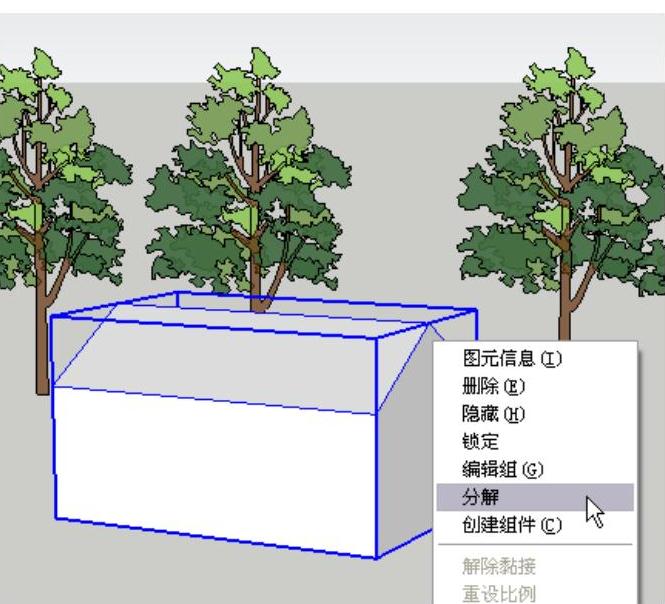
图6-14
2.编辑群组
当需要编辑组内部的几何体时,就需要进入组的内部进行操作。在群组上双击鼠标左键或者在组右键菜单中执行“编辑组”命令,即可进入组内进行编辑。
进入组的编辑状态后,组的外框会以虚线显示,其他外部物体以灰色显示(表示不可编辑状态),如图6-15所示。在进行编辑时,可以使用外部几何体进行参考捕捉,但是组内编辑不会影响到外部几何体。
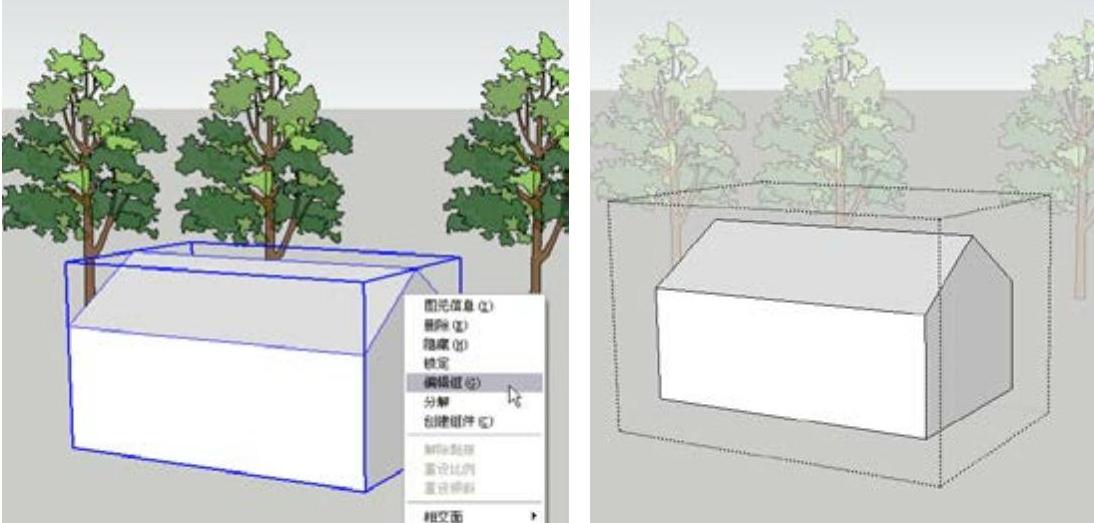
图6-15
完成组内的编辑后,在组外单击鼠标左键或者按<Esc>键即可退出组的编辑状态。用户也可以通过执行“编辑|关闭组/组件”菜单命令退出组的编辑状态,如图6-16所示。
3.群组的右键级联菜单
在创建的组上单击鼠标右键,将弹出一个快捷菜单,如图6-17所示。

图6-16
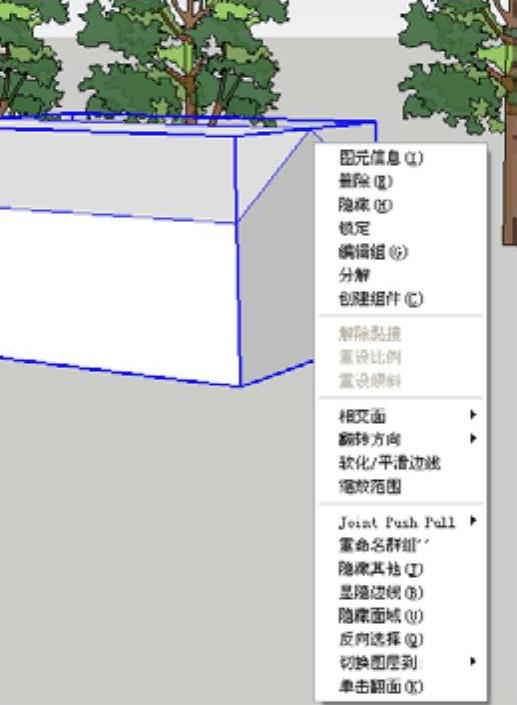
图6-17
功能详解 群组右键菜单
知识要点
●图元信息:单击该选项将弹出“图元信息”浏览器,可以浏览和修改组的属性,如图6-18所示。
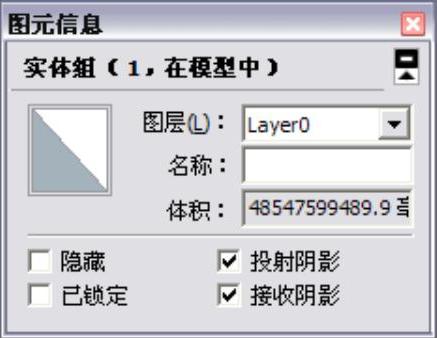
图6-18(https://www.daowen.com)
 “选择材质”按钮
“选择材质”按钮 :单击该按钮将弹出“选择材质”对话框,用于显示和编辑赋予组的材质。如果没有应用材质,将显示为默认材质。
:单击该按钮将弹出“选择材质”对话框,用于显示和编辑赋予组的材质。如果没有应用材质,将显示为默认材质。
 图层:显示和更改组所在的图层。
图层:显示和更改组所在的图层。
 名称:编辑组的名称。
名称:编辑组的名称。
 体积:显示组的体积大小。这也是SketchUp 8.0新增加的一项显示信息。
体积:显示组的体积大小。这也是SketchUp 8.0新增加的一项显示信息。
 隐藏:选中该选项后,组将被隐藏。
隐藏:选中该选项后,组将被隐藏。
 已锁定:选中该选项后,组将被锁定,组内边框将以红色亮显。
已锁定:选中该选项后,组将被锁定,组内边框将以红色亮显。
 投射阴影:选中该选项后,组可以产生阴影。
投射阴影:选中该选项后,组可以产生阴影。
 接收阴影:选中该选项后,组可以接受其他物体的阴影。
接收阴影:选中该选项后,组可以接受其他物体的阴影。
●删除:该命令用于删除当前选中的组。
●隐藏:该命令用于隐藏当前选中的组。如果事先在“视图”菜单中勾选“隐藏几何图形”选项(快捷键为<Alt+H>),则所有隐藏的物体将以网格显示并可选择,如图6-19所示。如果想取消该物体的隐藏,在右键菜单中选择“取消隐藏”即可。

图6-19
●编辑组:该命令用于将群组转换为组件。
●解除黏接:如果一个组件是在一个表面上拉伸创建的,那么该组件在移动过程中就会存在吸附这个面的现象,从而无法参考捕捉其他面的点,这个时候就要执行“解除黏接”命令使物体自由捕捉参考点进行移动,如图6-20所示。
提示:除了“解除黏接”的方法,用户还可以使用复制移动的方法,如图6-21所示。
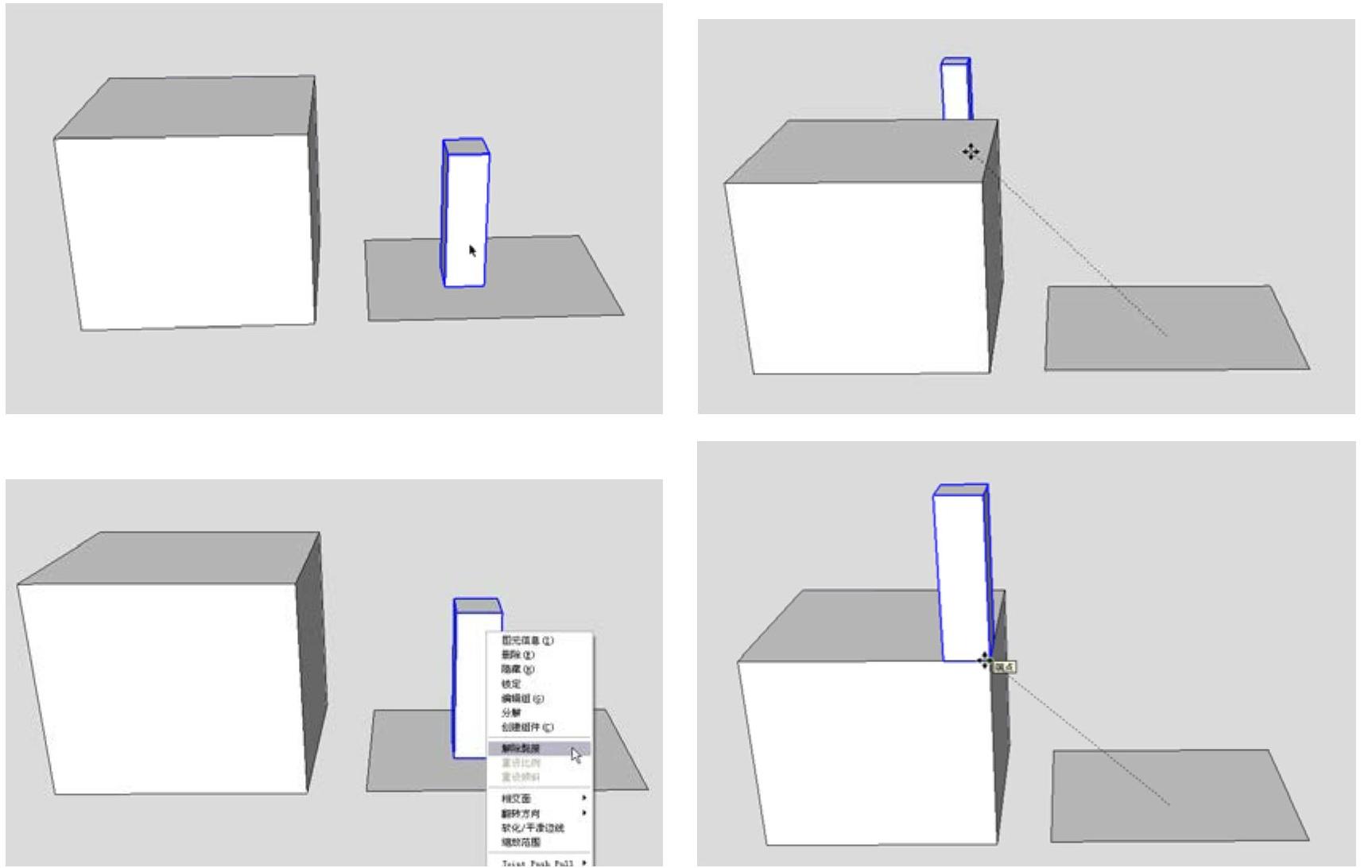
图6-20
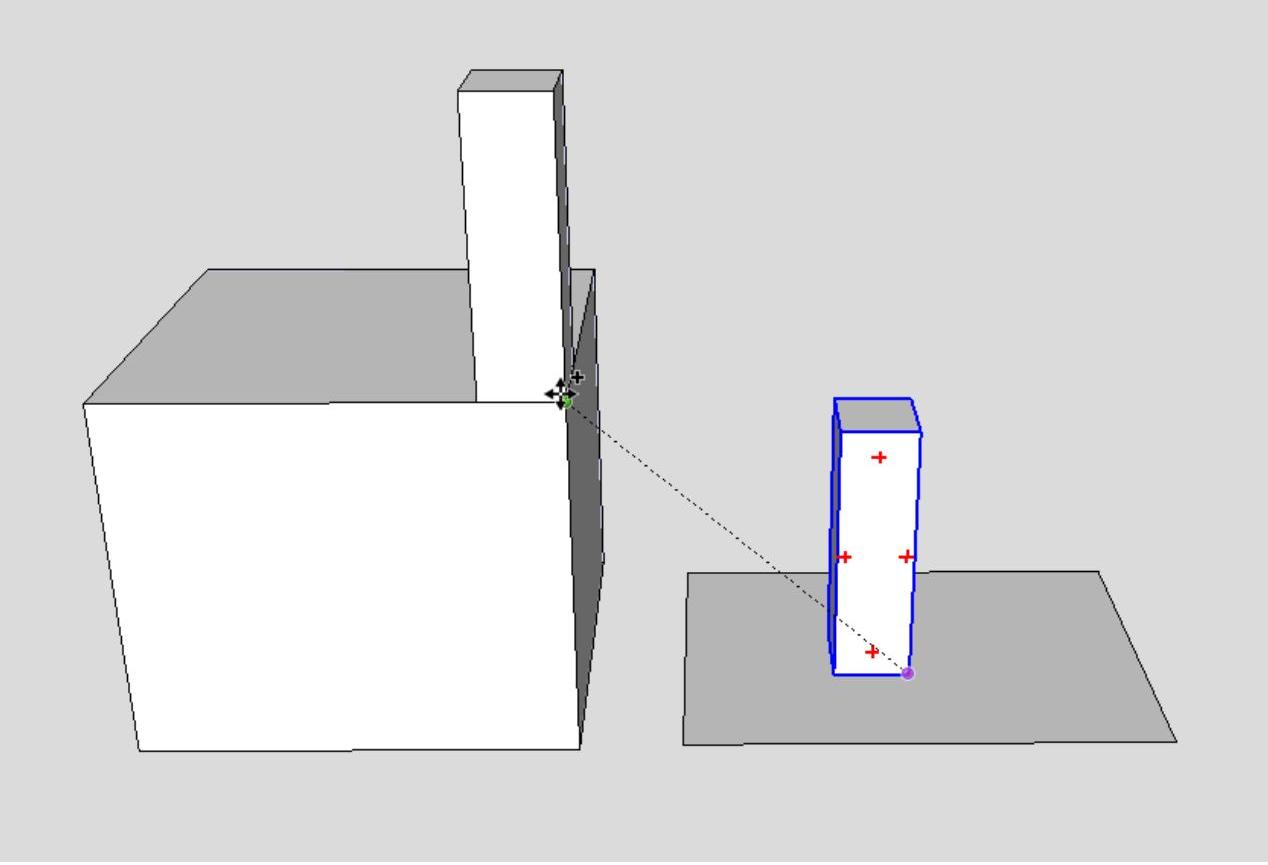
图6-21
●重设比例:该命令用于取消对组的所有缩放操作,恢复原始比例和尺寸大小。
●重设倾斜:该命令用于恢复对组的扭曲变形操作。
免责声明:以上内容源自网络,版权归原作者所有,如有侵犯您的原创版权请告知,我们将尽快删除相关内容。







